Word 文書に入力した後に単語が消える理由: 書き換えモードがオンになっています。モードをオフにするだけです。書き換えモードをオフにする方法: 1. キーボードの挿入キーを直接押して、書き込みモードを挿入に変更します; 2. Word 文書の下のステータス バーで [書き換え] 項目を見つけ、クリックして閉じます。

上書きモードでは、テキストを入力するとテキストが上書きされます。例: ワードページ下部のステータスバーでマウスを右クリックし、[書き換え]を選択します。
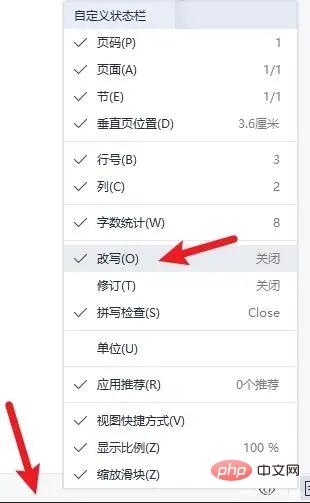
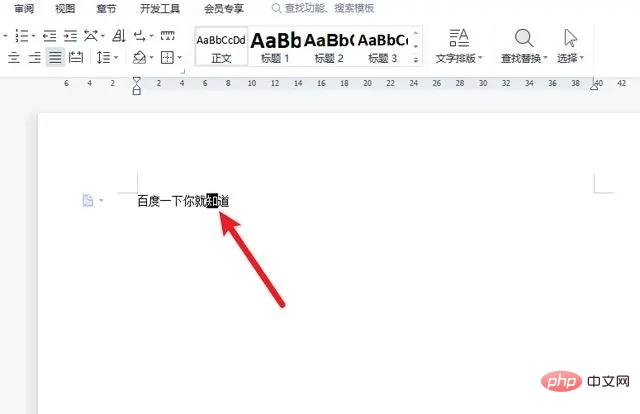
上書きモードをオフにする方法:
方法 1: キーボードをクリックします。挿入キー
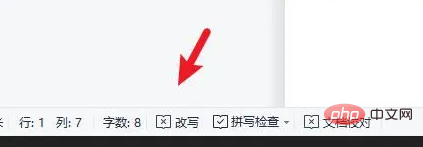
挿入キーは、原稿状態に設定されている場合の挿入オーバーライド スイッチです。文字を入力するたびに。現在のカーソル位置に文字が挿入されます。そして、元のカーソル上の文字と後続のすべての文字が 1 スペース右に移動されます。上書き状態に設定すると、各項目に 1 文字を入力すると、カーソルが置かれている現在の文字が上書きされます。
方法 2: ドキュメントの下のステータス バーで、[書き換えモード] を見つけてクリックして書き換えモードを閉じます。
書き換え前の記号は [X] です。 [√] は書き換えモードが有効であることを意味します。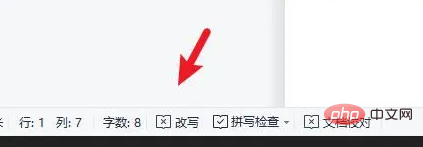
Word チュートリアル 」
以上がWord 文書に入力すると単語が消えるのはなぜですか?の詳細内容です。詳細については、PHP 中国語 Web サイトの他の関連記事を参照してください。


